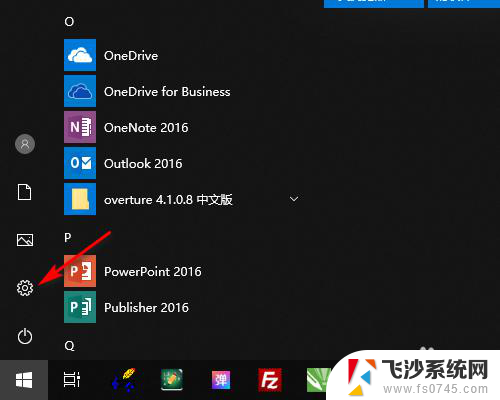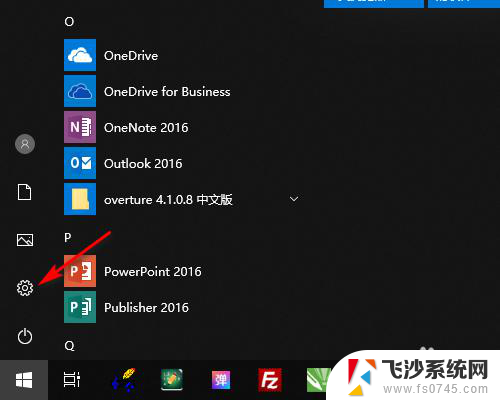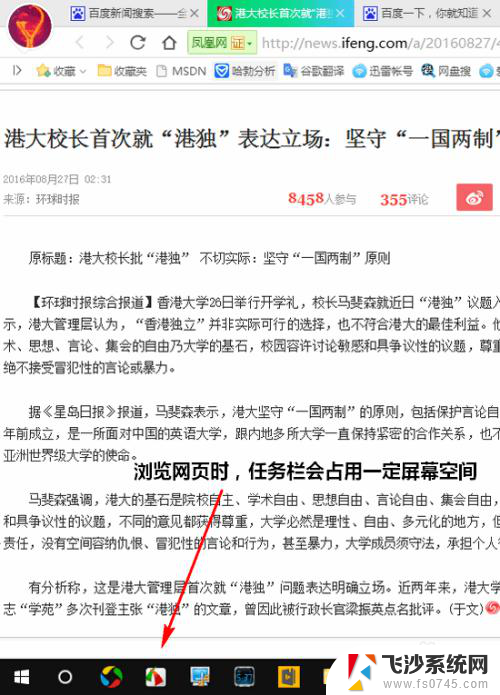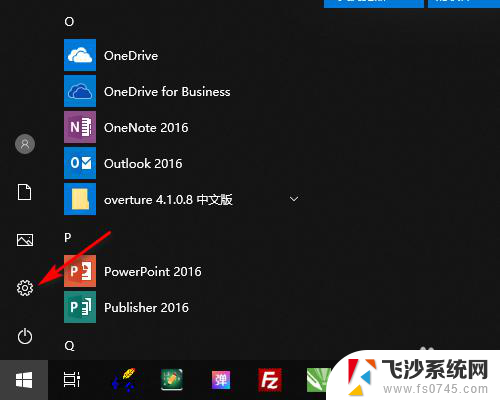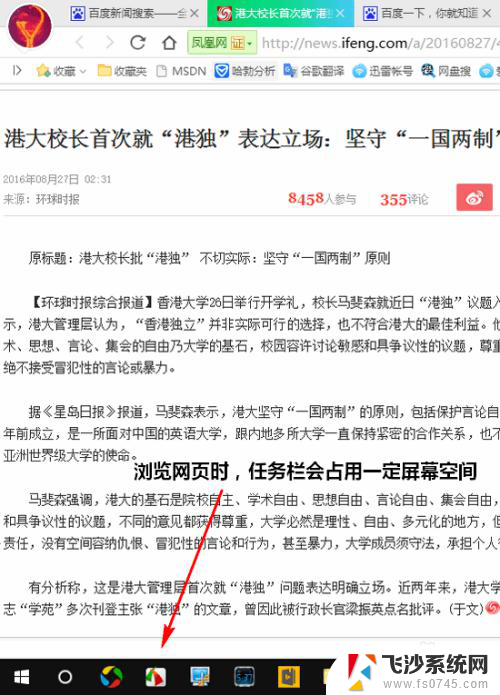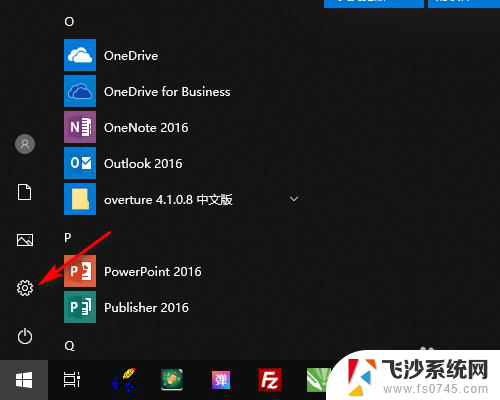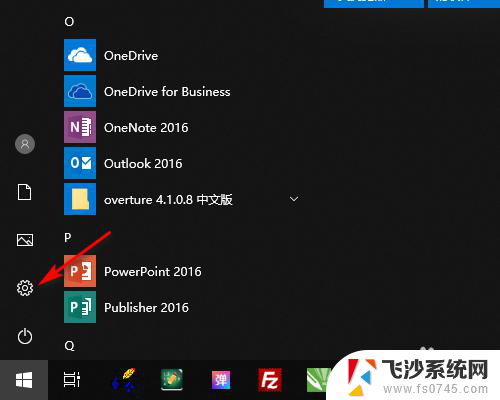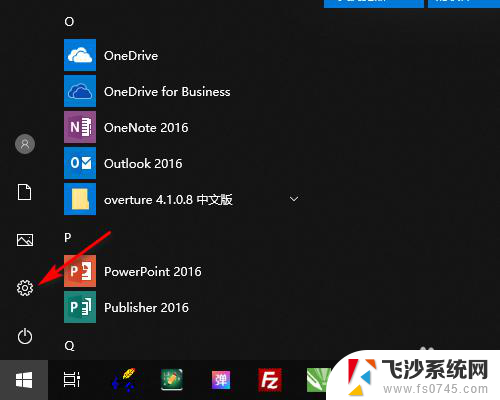win10桌面下方任务栏卡死 win10底部任务栏无法隐藏
在使用Windows 10操作系统时,你是否曾遇到过桌面下方任务栏卡死或无法隐藏的情况?这是一个相对常见的问题,让许多用户感到困扰,无论是任务栏卡死导致无法点击其中的图标,还是希望隐藏任务栏却无法成功,这些问题都可能影响我们的日常使用。为什么会出现这些问题呢?有什么方法可以解决呢?本文将对此进行探讨,并为大家提供一些有效的解决方案。
操作方法:
1.首先,我们打开电脑。会发现电脑开机变慢了,而且底部任务栏常常不显示,或者显示了但是鼠标一直转圈圈,根本点击不了,而电脑桌面上的一些文件,还是可以双击打开的。
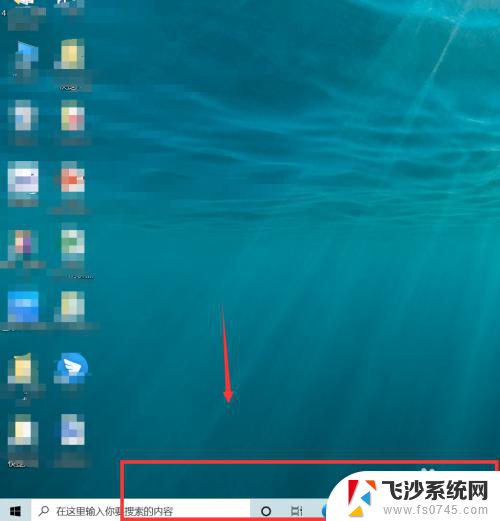
2.我们可以选择按快捷键ctrl+alt+delete键,打开任务管理器。
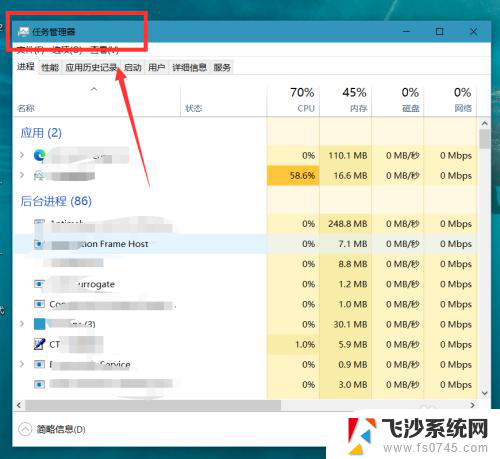
3.如下图所示,我们在任务管理器进程中找到【windows资源管理器】,点击【重新启动】。
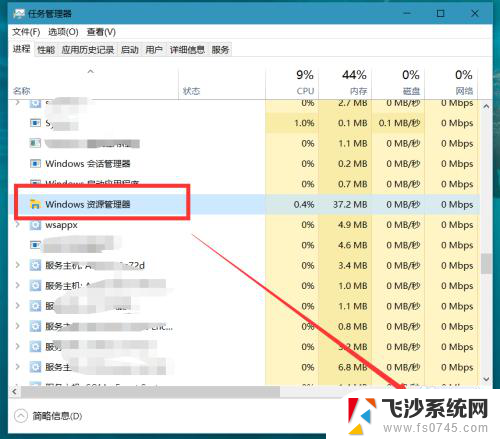
4.在点完【重新启动】的那一刻,我们需要迅速来到右下角的任务栏,右击选择【资讯和兴趣】,将其关闭。动作一定要快,可以借助快捷键的帮助。
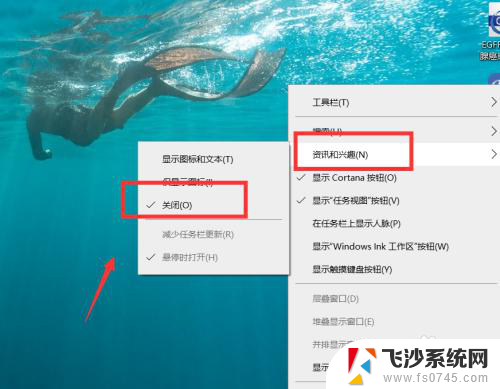
5.成功关闭【资讯和兴趣】后,我们按ctrl+delete+alt键。重启电脑,就可以成功解决任务栏卡死的问题了。另外,如果大家发现实在手速太慢无法关闭资讯和兴趣。也可以先断开网络,在进行操作,我们会发现断网后底部任务栏是可以点击的。
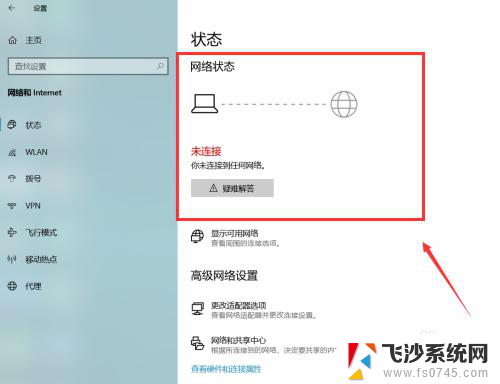
以上就是win10桌面下方任务栏卡死的全部内容,还有不懂得用户就可以根据小编的方法来操作吧,希望能够帮助到大家。